Reklaam
 Päevad, mil Linuxis digitaalkaamerate ja muu levinud tarbija riistvaraga töötati, olid tüüpilised tööd, mis hõlmasid terminali käsklustega näppimist. Digitaalkaamera kasutamine kaasaegsete Linuxi distributsioonidega, nagu Ubuntu, on äärmiselt lihtne protsess. Tegelikult on Ubuntul ja mujal sisseehitatud tarkvara Linuxi distributsioonid Parimad Linuxi töötavad distrodParimaid Linuxi distrosid on raske leida. Kui te ei loe meie mängude parimate Linuxi opsüsteemide nimekirja, Raspberry Pi ja palju muud. Loe rohkem on selle jaoks parem kui Windows, kuna see võimaldab teil hõlpsalt põhilisi fototöötlusi teha ja fotosid veebiteenustesse üles laadida.
Päevad, mil Linuxis digitaalkaamerate ja muu levinud tarbija riistvaraga töötati, olid tüüpilised tööd, mis hõlmasid terminali käsklustega näppimist. Digitaalkaamera kasutamine kaasaegsete Linuxi distributsioonidega, nagu Ubuntu, on äärmiselt lihtne protsess. Tegelikult on Ubuntul ja mujal sisseehitatud tarkvara Linuxi distributsioonid Parimad Linuxi töötavad distrodParimaid Linuxi distrosid on raske leida. Kui te ei loe meie mängude parimate Linuxi opsüsteemide nimekirja, Raspberry Pi ja palju muud. Loe rohkem on selle jaoks parem kui Windows, kuna see võimaldab teil hõlpsalt põhilisi fototöötlusi teha ja fotosid veebiteenustesse üles laadida.
Järgmised juhised töötavad Ubuntul. Muud Linuxi distributsioonid võivad sisaldada mõnda erinevat programmi, kuid kõik peaksid töötama sarnaselt ja olema väga lihtne - eeldades, et te ei kasuta ülimagusat Linuxi jaotust, mis selle kraami keelab, of muidugi.
Fotode digitaalkaamerast eemaldamine
Kui ühendate oma digikaamera Linuxiga kaasasoleva USB-kaabli abil - nii nagu teeksite Windowsis -, näete viiba, kus küsitakse, mida soovite teha. Saate avada fotohaldusprogrammi nagu
Shotwell Shotwell - Linuxi fotohaldustarkvara tulevikSee võtab kaua aega, kuid lõpuks otsib Linuxi fotohaldurite tulevik üles. See kõik on tänu hämmastavale uuele fotohaldustarkvarale nimega Shotwell. Loe rohkem (vaikimisi lisatud Ubuntu ja paljudesse teistesse Linuxi distributsioonidesse) või avage digitaalkaamera salvestusruum oma failihalduris.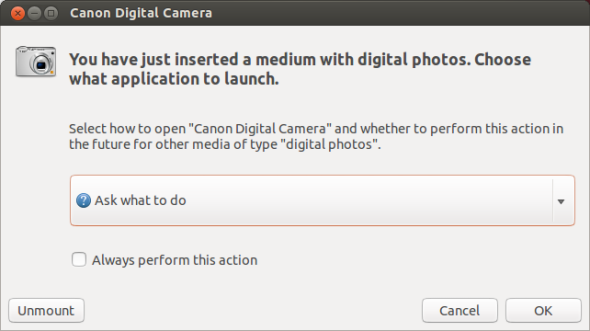
Digitaalkaamera fotodel saate sirvida rakenduses Shotwell. Kõigi fotode eemaldamiseks oma digikaamerast ja Linuxi arvutisse paremklõpsake Shotwelli külgribal kaameral ja valige Impordi kõik. Ainult mõne foto haaramiseks valige need ja kasutage nuppu Import valitud valik.
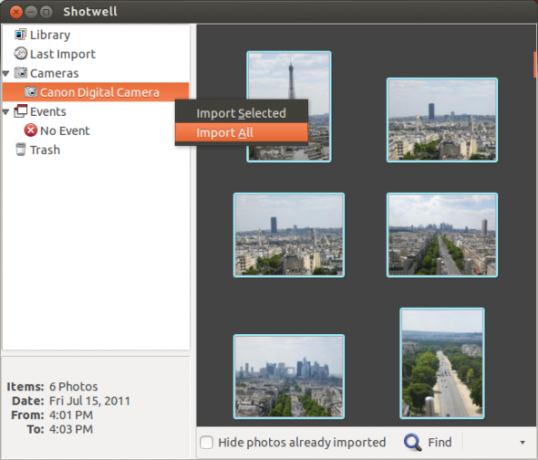
Samuti saate oma digitaalkaameras olevaid fotosid sirvida Linuxi levi failihalduri kaudu. See töötab täpselt nagu USB-draivi kasutamine, nii et saate faile kaamerast ja arvutisse hõlpsalt kopeerida.
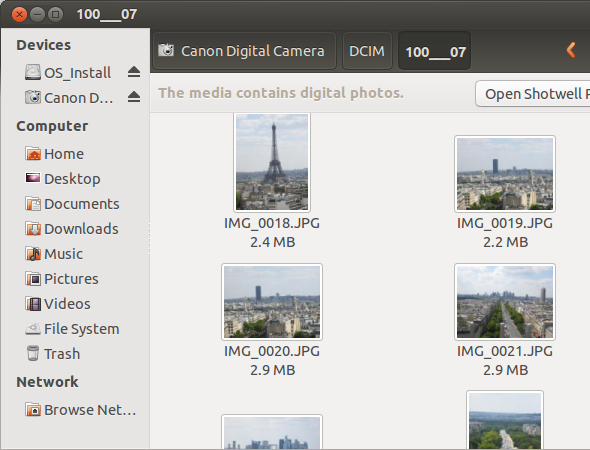
Kui teil pole digitaalkaamera jaoks sobivat USB-kaablit, võite ka oma digitaalkaamera SD-kaardi välja tõmmata ja oma arvuti SD-kaardi pesa (eeldusel, et teie arvutis on SD-kaardi lugeja.) Saate haarata SD-kaardilt fotod samas viise.
Põhiline fototöötlus
Saate teha mõned põhilised fototöötlused otse Shotwellis. Shotwell sisaldab tööriistu piltide pööramiseks, kärpimiseks ja sirgendamiseks, samuti punasilmsuse korrigeerimiseks ja värvide kohandamiseks. Samuti on üks klõps nupul Parandamine, mis püüab pilti erksamaks muuta.
Kujutise Shotwell abil redigeerimiseks leidke see Shotwelli teegist ja topeltklõpsake sellel.
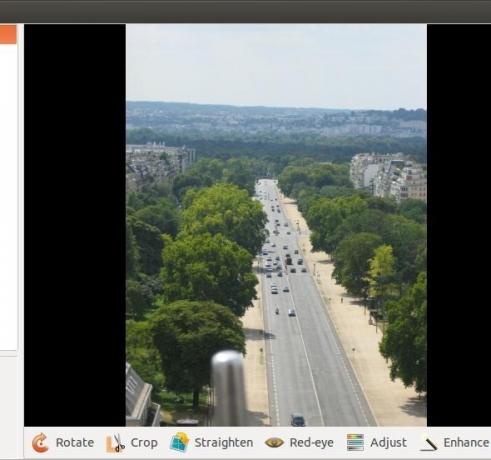
Shotwelli tööriistu on kiire ja lihtne kasutada. Need sobivad ideaalselt tavaliste fotopiltide jaoks.

Täiustatud fototöötlus
Kui peate tegema täpsemat fototöötlust, vajate teist rakendust. Kõige täisfunktsionaalsem Linuxi fotoredaktor on GIMP pildiredaktor 10 parimat algaja videoõpetust GIMPi kiireks õppimiseks Loe rohkem . Seda ei pruugita vaikimisi installida (see pole Ubuntul), kuid saate selle installida oma Linuxi levitajalt tarkvarahoidlad - näiteks Ubuntus avage rakendus Ubuntu tarkvarakeskus, otsige GIMP-i ja klõpsake nuppu installima nuppu.
Pärast seda saate oma imporditud fotod leida oma failihalduri kausta Pildid (või kuhu iganes mujale). Paremklõpsake fotol ja kasutage nuppu Ava koos menüü avamiseks mõnes teises installitud fotoredaktoris, näiteks GIMP.
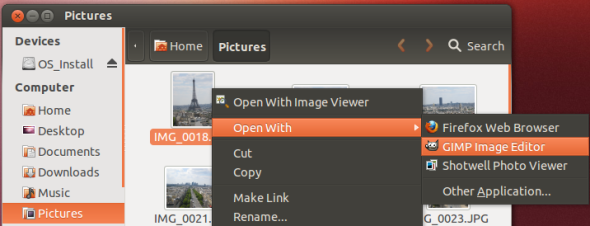
GIMP pakub palju rohkem fototöötlustööriistu, mis võimaldavad teil rakendada igasuguseid efekte ja teha muid pilditöötlustoiminguid. See on kõige lähedasem asi Photoshop Linuxis Idioodi juhend Photoshop CS5 installimiseks Ubuntu 10.04 Loe rohkem .

Fotode üleslaadimine ja jagamine
Kui olete oma fotod digikaamerast lahti võtnud ja neid rahuloluks redigeerinud, olete valmis neid veebiteenustesse üles laadima, neile e-kirju saatma ja oma sõpradega jagama. Saate neid fotosid veebisaitidele üles laadida samamoodi nagu Windowsis - sirvige faili üleslaadimisel lihtsalt kausta Pildid.
Fotode hõlpsaks üleslaadimiseks mitmesugustesse veebiteenustesse saate kasutada ka Shotwelli pildi üleslaadijat. Valige lihtsalt mõned oma raamatukogus olevad fotod ja klõpsake nuppu Avalda nuppu.
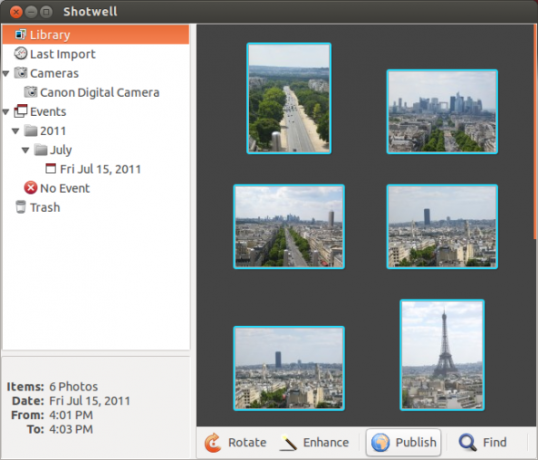
Saate neid üles laadida mitmesugustesse teenustesse, sealhulgas Facebooki, Flickrisse ja Google'i Picasa veebialbumitesse.
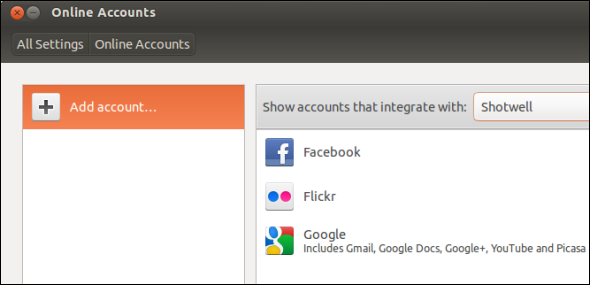
Need pole ainsad programmid, mida saate Linuxis kasutada - isegi mitte kaugelt. Sa võid kasutada erinevad rakendused Parim Linuxi tarkvara ja rakendusedÜkskõik, kas olete Linuxi uustulnuk või kogenud kasutaja, siin on parim Linuxi tarkvara ja rakendused, mida peaksite täna kasutama. Loe rohkem oma fotode importimiseks ja muutmiseks. Seda kõike saate isegi käsurealt terminali käskudega teha. Kuid see peaks andma teile ettekujutuse tööst - Linuxi distributsioonid sisaldavad tarkvara, mis muudab digitaalkaameratega töötamise lihtsaks.
Kas soovite paremaid pilte teha? Laadige alla meie tasuta Digitaalfotograafia oluline juhend Digitaalfotograafia algaja juhendDigitaalfotograafia on suurepärane hobi, kuid võib ka hirmutada. See algaja juhend räägib teile kõike, mida peate alustamiseks teadma! Loe rohkem . Või Linuxi kohta lisateabe saamiseks laadige alla Ubuntu: Absoluutse algaja juhend Ubuntu: Algajate juhendHuvitav Ubuntu kohta, kuid pole kindel, kust alustada? Ubuntu uusima versiooniga alustamiseks on kõik vajalik olemas siinsamas, kirjutatud hõlpsasti mõistetavas ja lihtsas inglise keeles. Loe rohkem .
Milliseid programme kasutate fotode importimiseks oma digitaalkaamerast, nende redigeerimiseks ja Linuxi veebis üleslaadimiseks? Jäta kommentaar ja jaga oma lemmikuid!
Kujutise krediit: Kompaktne digitaalkaamera Shutterstocki kaudu
Chris Hoffman on tehnikablogija ja kõikehõlmav tehnoloogiasõltlane, kes elab Oregoni osariigis Eugenes.


